一、Flexus 云服務器 X 實例介紹
1.1 Flexus 云服務器 X 實例簡介
·官網地址:華為云Flexus云服務器X實例
華為云 Flexus 云服務器 X 實例是新一代面向中小企業和開發者的柔性算力云服務器。它能夠智能感知業務負載的變化,自動調整資源配置。這款服務器特別適用于中低負載的應用場景,例如電商直播、企業網站建設、開發測試環境、游戲服務器以及音視頻服務等。X 實例的設計理念旨在為用戶提供更加靈活和高效的計算資源管理方式。通過智能調整,它可以更好地滿足不同業務的需求,提高資源利用率。
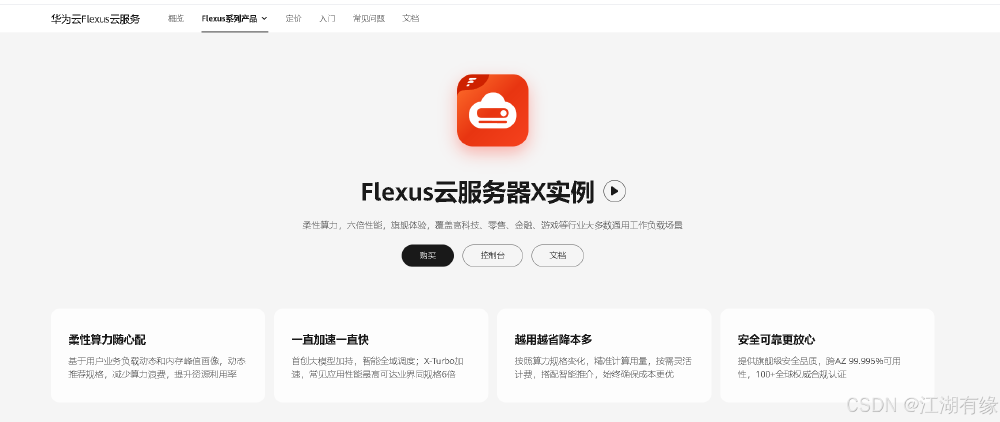
1.2 Flexus 云服務器 X 實例特點
·提供豐富的公共鏡像:Flexus 云服務器 X 實例提供多種公共鏡像供用戶選擇,方便快速部署各種應用和服務。
·可靈活自定義 vCPU 內存配比:用戶可以根據自己的需要靈活調整虛擬 CPU 和內存的配比,以滿足不同場景的需求。
·智能感知業務動態升降配:Flexus 云服務器 X 實例能夠智能感知業務的負載情況,并根據需要自動升降配,以滿足業務的需求,提高系統的穩定性和性能。
·負載范圍更高:相對于 Flexus 應用服務器 L 實例,Flexus 云服務器 X 實例能夠處理更高的負載,適用于更復雜和繁忙的場景。
1.3 Flexus 云服務器 X 實例使用場景
Flexus 云服務器 X 實例針對不同的使用場景展現出其獨特的優勢:
1.電商直播:利用 X 實例搭建電商交易平臺,可以有效應對電商市場的瞬息萬變,從容處理業務壓力波動,確保交易過程順暢無阻。
2.企業建站:面向博客、論壇和企業門戶等應用場景,X 實例幫助企業高效傳播價值信息,促進信息共享與交流,支持構建多功能傳播和交互平臺。
3.個人開發測試:開發者在開發和測試過程中所需的環境資源可以通過 X 實例便捷獲取,不僅提高了搭建效率,而且降低了成本。
4.游戲服務器:適用于搭建游戲后臺服務器,強大的計算能力可以輕松應對大量玩家同時在線的情況,同時支持平滑擴容,快速應對玩家數量增長的需求,以及提供出色的網絡加速能力以提升用戶體驗。
二、CodeX Docs 介紹
2.1 CodeX Docs 簡介
CodeX Docs是一個免費的文檔應用程序,基于 Editor.js 平臺,為處理內容提供了現代化的功能。無論是產品文檔、團隊內部文檔、個人筆記還是其他任何需求,都可以選擇使用它。
2.2 CodeX Docs 特點
???Editor.js 生態系統支持??? 文檔嵌套——創建你需要的任何結構??? 靜態渲染??? 在電腦和移動設備上都看起來很漂亮??? 漂亮的頁面 URL。易于閱讀且對 SEO 友好。???鷹正在狩獵。已集成錯誤跟蹤???向 Telegram / Slack 報告印刷錯誤??? Yandex Metrica 集成??? 輕松部署—無需數據庫和其他依賴??? 配置簡單??根據需要調整 UI。折疊部分,隱藏側邊欄
2.3 CodeX Docs 使用場景
1.產品文檔管理:企業可以使用 CodeX Docs來創建和維護產品手冊、用戶指南、API 文檔等。其強大的編輯功能和模塊化設計使得信息組織和更新變得簡單高效。
2.團隊協作與知識共享:團隊成員可以利用 CodeX Docs共享項目計劃、會議記錄、研發筆記等,促進團隊內部的信息流通和知識積累。實時協作功能確保所有成員都能及時獲取最新信息。
3.個人知識庫構建:個人用戶可以將其作為個人筆記應用,整理學習資料、研究筆記、旅行日記等。自定義模塊和主題支持個性化定制,滿足不同用戶的審美和功能需求。
4.教育與培訓資源:教育機構或在線課程平臺可以使用 CodeX Docs制作課程大綱、講義、實驗指導書等教學材料,結合多媒體元素如圖片、視頻,提升學習體驗。
5.項目提案與報告編寫:無論是商業提案、科研報告還是市場分析,CodeX Docs提供的豐富編輯工具和格式選項,幫助用戶專業地呈現內容,提升文檔的視覺吸引力和說服力。
6.客戶服務與支持:企業可建立 FAQ(常見問題解答)庫、操作指南和故障排除手冊,提高客戶自助服務的能力,減輕客服壓力。
7.創意寫作與出版:作家、博主和自由撰稿人可以使用 CodeX Docs編寫文章、故事或劇本,利用其格式化工具和導出功能,輕松將作品發布到不同的平臺。
三、本次實踐介紹
3.1 本次實踐簡介
1.本次實踐為個人測試學習環境,旨在快速部署應用,生產環境請謹慎;2.本次實踐環境為華為云 Flexus 云服務器 X 實例,使用的操作系統為 openEuler 22.03 LTS;3.本次實踐在 Node.js 環境下部署 CodeX Docs 文檔工具。
3.2 本次環境規劃
四、遠程連接華為云 Flexus 云服務器 X 實例
4.1 購買 Flexus 云服務器 X 實例
進入華為云官網:https://activity.huaweicloud.com/,登錄自己的華為云賬號,進入華為云首頁。
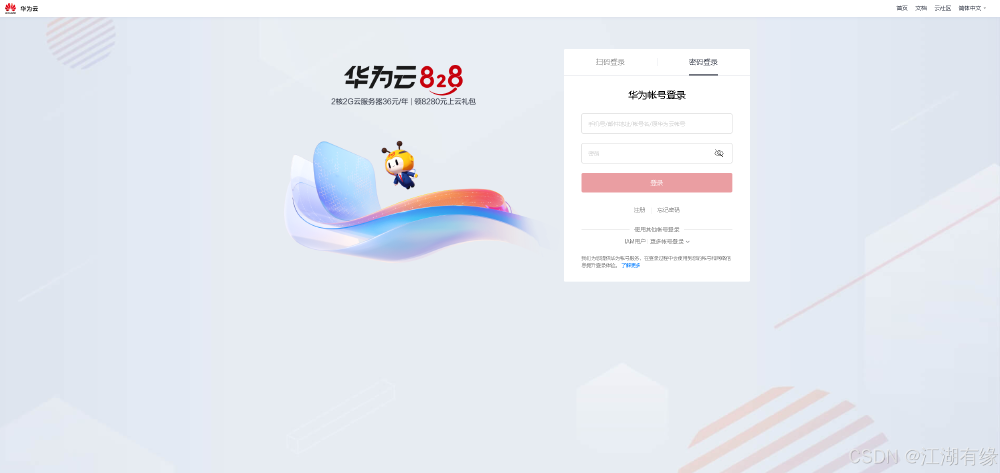
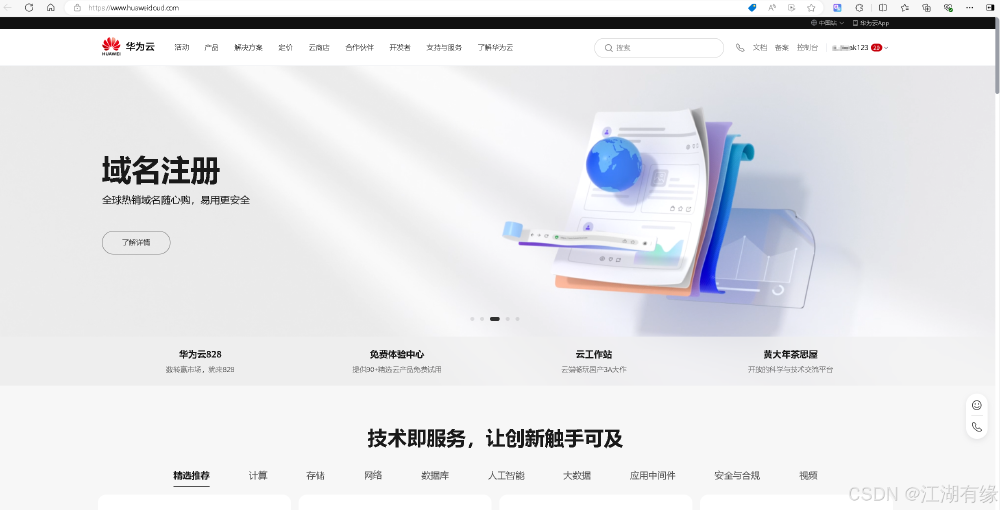
·鏡像選擇:本次實踐使用 openEuler 作為公共鏡像,請根據實際需求自定義選擇合適的操作系統鏡像。
·鏡像切換說明:參考的公共鏡像原為 Huawei Cloud EulerOS,但本次實踐中已切換至 openEuler。
·基礎配置參考:購買時可參考以下基礎配置進行選擇。
1.計費模式:包年/包月,這里選擇此模式;2.區域:華北—北京四,可用區:隨機即可;3.實例規格:關閉性能模式,選擇自定義,4vCPUs | 12GiB;4.鏡像:公共鏡像,Huawei Cloud EulerOS,版本,Huawei Cloud EulerOS 2.0 Standard 64 bit(10GiB);5.應用加速:這里選擇不加速;6.存儲:系統盤,通用型 SSD100G;7.網絡:選擇默認即可;8.安全組:選擇默認即可;9.彈性公網 IP:選擇“現在購買”,全動態 BGP,帶寬 3Mbit/s;10.云服務器名稱:可自定義設置,這里選擇默認的名稱;11.登錄憑證:自定義設置密碼;12.云備份:暫不購買;其余配置默認即可。
·確認配置及購買:在確認配置頁面仔細檢查 Flexus 云服務器 X 實例的各項設置,確保無誤后點擊“立即購買”,完成付款流程即可成功購買。
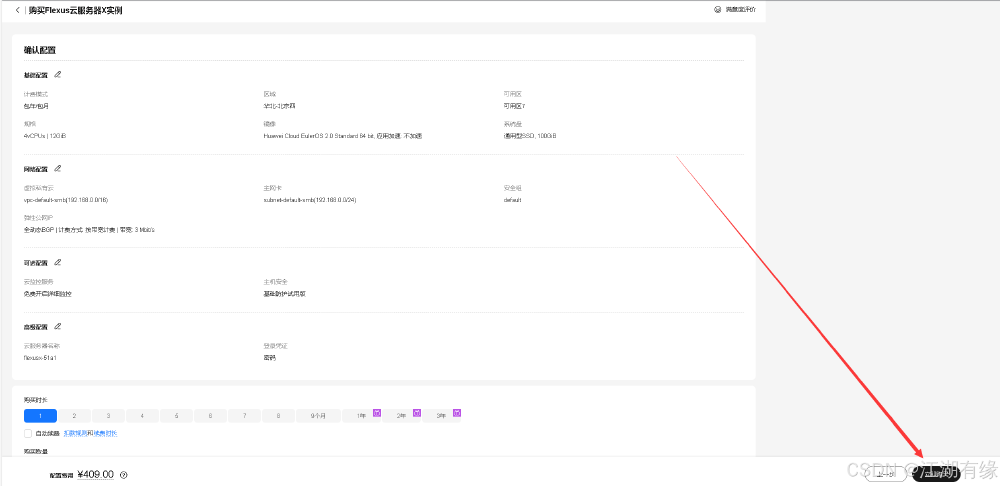
4.2 查看 Flexus 云服務器 X 實例狀態
進入華為云 Flexus 云服務的控制臺,選擇 Flexus 云服務器 X 實例,可以看到已經正在運行的 Flexus 云服務器 X 實例。
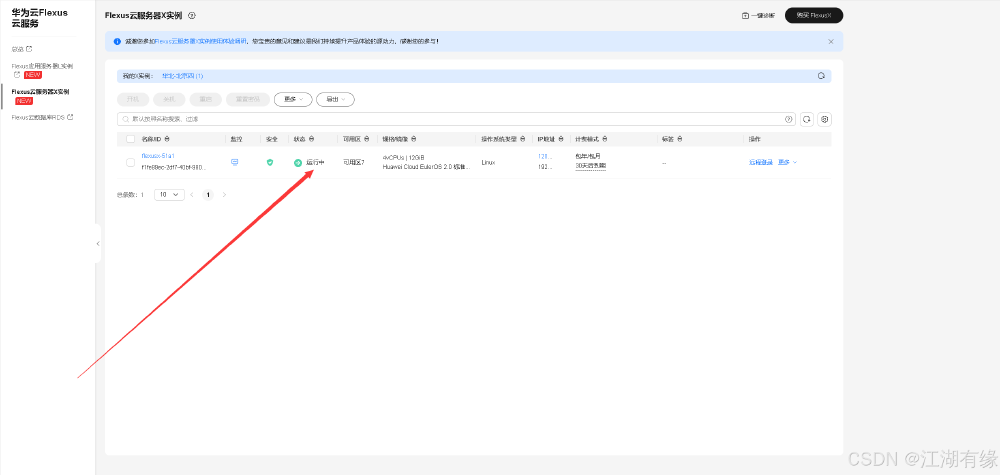
4.3 使用 Xshell 遠程連接
·復制 Flexus 云服務器 X 實例的彈性公網 IP 地址
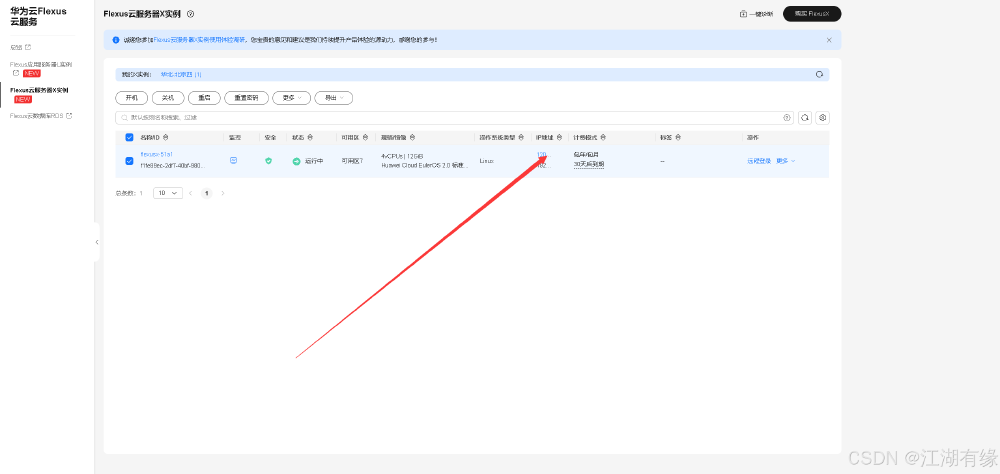
·主要填寫 Flexus 云服務器 X 實例的彈性公網 IP 地址,輸入其登錄用戶和密碼,連接即可。
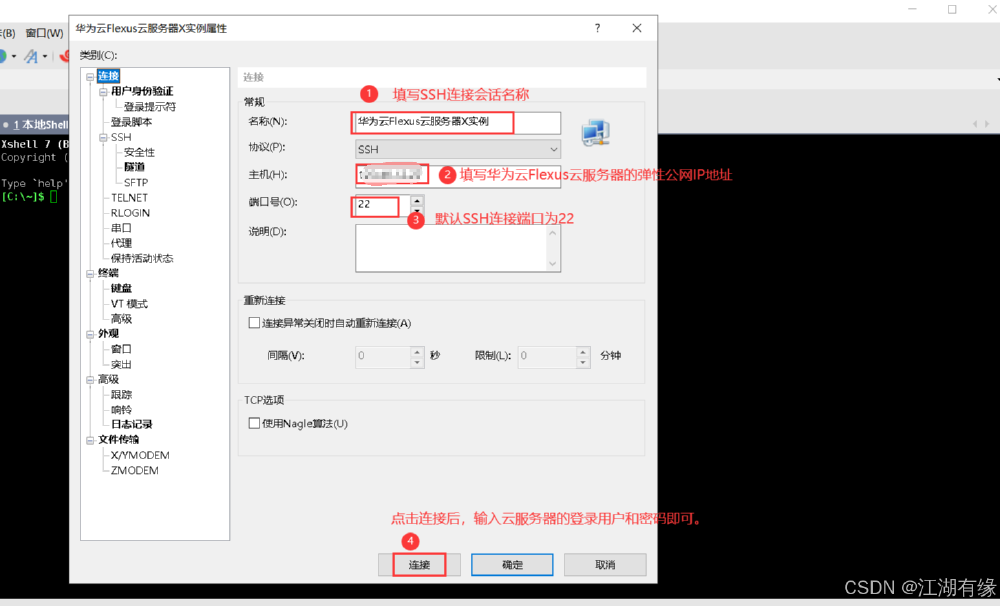

4.4 檢查操作系統版本
檢查 Flexus 云服務器 X 實例的操作系統版本,本次實踐選擇的版本為 openEuler 22.03 LTS
[root@flexusx-51a1 ~]# cat /etc/os-releaseNAME="openEuler"VERSION="22.03 LTS"ID="openEuler"VERSION_ID="22.03"PRETTY_NAME="openEuler 22.03 LTS"ANSI_COLOR="0;31"
4.5 檢查內核版本
檢查當前操作系統的內核版本,當前內核版本為 5.10.0-60.109.0.136.oe2203.x86_64。
[root@flexusx-51a1 ~]# uname -r5.10.0-60.109.0.136.oe2203.x86_64
五、部署 Node.js 環境
5.1 下載 Node.js 安裝包
在/root 目錄下,下載 Node.js 安裝包,下載版本為 v16.17.0。
wget https://mirrors.aliyun.com/nodejs-release/v16.17.0/node-v16.17.0-linux-x64.tar.xz
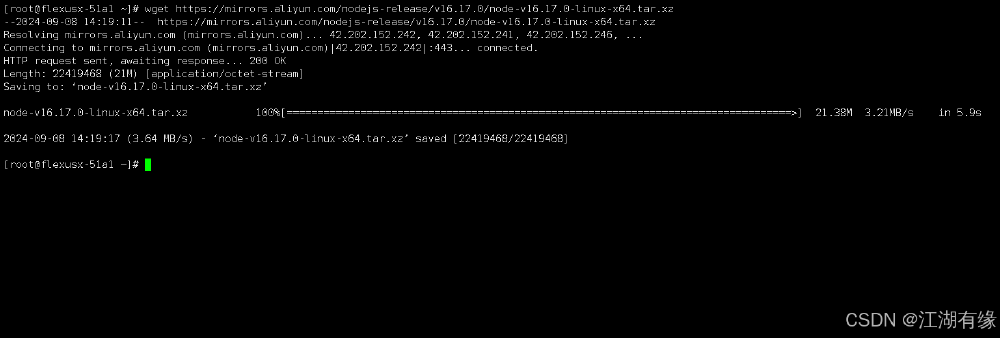
5.2 解壓 Node.js 安裝包
在/root 目錄下,解壓 Node.js 安裝包
tar -xvJf node-v16.17.0-linux-x64.tar.xz
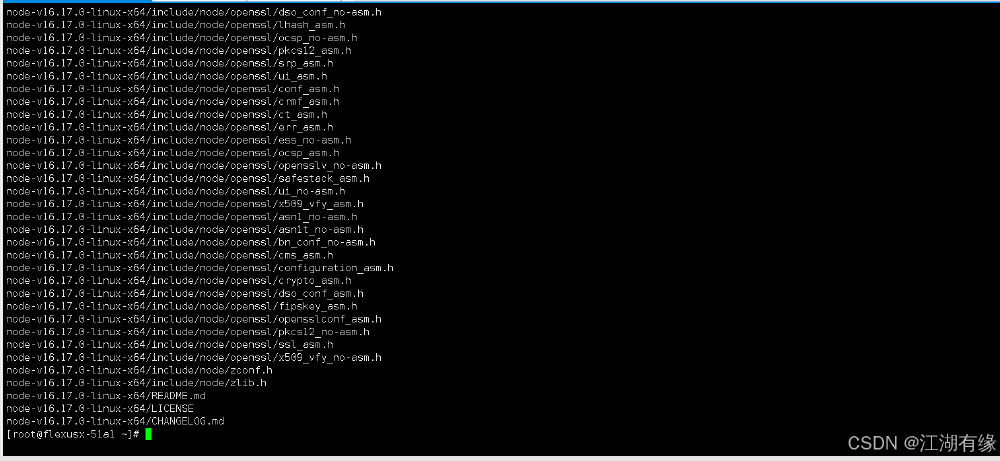
5.3 鏈接二進制文件
將/root/node-v16.17.0-linux-x64/bin/下的二進制文件鏈接到/usr/local/bin 下
ln -s /root/node-v16.17.0-linux-x64/bin/node /usr/local/bin/nodeln -s /root/node-v16.17.0-linux-x64/bin/npm /usr/local/bin/npm
5.4 配置環境變量
·在/etc/profile 文件中,新增以下兩行:
export NODE_HOME=/root/node-v16.17.0-linux-x64/bin/export PATH=$PATH:$NODE_HOME:/usr/local/bin/
·使變量生效
source /etc/profile
5.5 查看 node 版本
執行以下命令,查看 node 和 npm 版本。
[root@flexusx-51a1 ~]# node -vv16.17.0[root@flexusx-51a1 ~]# npm -v8.15.0
六、安裝 yarn 工具(可選)
6.1 設置 npm 鏡像源
為了加速下載速度,可以將 npm 設置為國內淘寶最新的鏡像源。
npm config set registry https://registry.npmmirror.com
執行以下命令,查看 npm 鏡像源。
[root@flexusx-51a1 ~]# npm get registryhttps://registry.npmmirror.com/
6.2 安裝 yarn
執行以下命令,安裝 yarn 工具。
npm install -g yarn
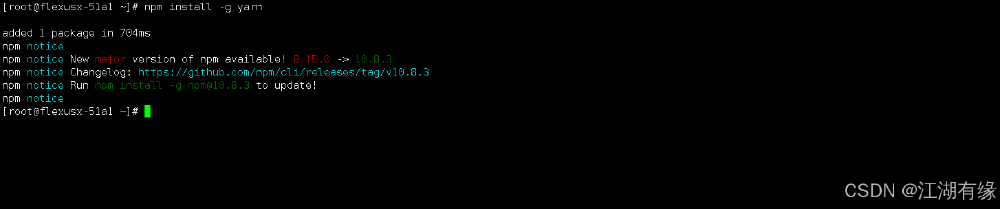
6.3 檢查 yarn 版本
檢查 yarn 版本,當前安裝版本為 1.22.22。
[root@flexusx-51a1 ~]# yarn -v1.22.22
6.4 設置 yarn 鏡像源
·yarn 設置國內淘寶鏡像源
yarn config set registry https://registry.npmmirror.com
·查看 yarn 鏡像源
yarn config get registry

七、部署 CodeX Docs 應用
7.1 下載 CodeX Docs 項目
執行以下命令,我們從 Github 拉取 CodeX Docs 項目源碼。
git clone https://github.com/codex-team/codex.docs.git
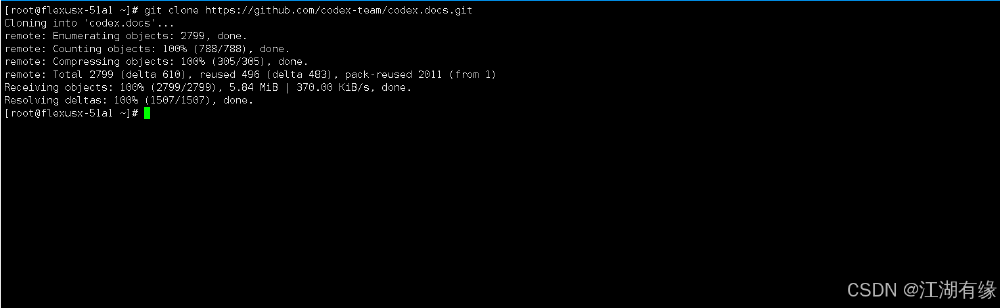
7.2 查看項目內容
執行以下命令,查看 CodeX Docs 項目內容。
[root@flexusx-51a1 ~]# tree -L 2 ./codex.docs/./codex.docs/├──bin│ └──db-converter├──DEVELOPMENT.md├──docker│ └──Dockerfile.prod├──docker-compose.dev.yml├──docker-compose.yml├──docs-config.yaml├──LICENSE├──nodemon.json├──package.json├──public│ └──favicon.png├──README.md├──src│ ├──backend│ ├──frontend│ └──test├──tsconfig.json├──webpack.config.js└──yarn.lock8 directories, 13 files
7.3 進入項目目錄
部署項目之前,我們先進入 CodeX Docs 項目目錄。
[root@flexusx-51a1 ~]# cd codex.docs/[root@flexusx-51a1 codex.docs]# lsbin docker docker-compose.yml LICENSE package.json README.md tsconfig.json yarn.lockDEVELOPMENT.md docker-compose.dev.yml docs-config.yaml nodemon.json public src webpack.config.js
7.4 安裝依賴項
執行以下命令,安裝項目相關依賴項。
npm install
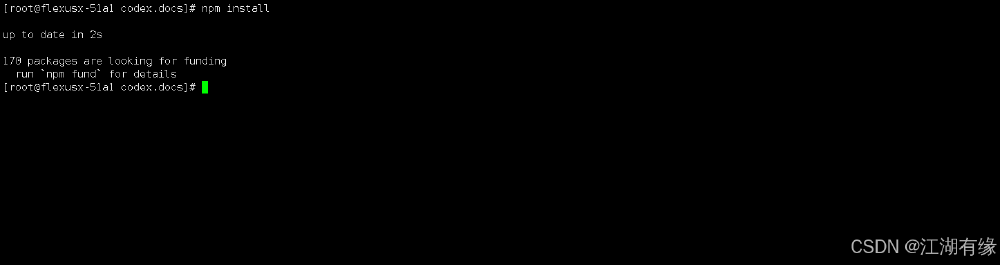
7.5 復制配置文件
在./codex.docs 目錄下,將 docs-config.yaml 文件復制到當前目錄,并修改文件名為 docs-config.local.yaml。在該配置文件中,我們可以在 auth 認證部分設置訪問密碼,這里由于測試環境,直接使用默認密碼,也可自行修改訪問密碼。
cp docs-config.yaml docs-config.local.yaml
[root@flexusx-51a1 codex.docs]# cat docs-config.local.yamlport: 3000host: "localhost"uploads:driver: "local"local:path: "./uploads"s3:bucket: "my-bucket"region: "eu-central-1"baseUrl: "http://docs-static.codex.so.s3-website.eu-central-1.amazonaws.com"keyPrefix: "/"accessKeyId: "my-access-key"secretAccessKey: "my-secret-key"frontend:title: "CodeX Docs"description: "Free Docs app powered by Editor.js ecosystemt"startPage: ""misprintsChatId: "12344564"yandexMetrikaId: ""carbon:serve: ""placement: ""menu:- "Guides"- title: "CodeX"uri: "https://codex.so"auth:password: secretpasswordsecret: supersecrethawk:# frontendToken: "123"# backendToken: "123"database:driver: local # you can change database driver here. 'mongodb' or 'local'local:path: ./db# mongodb:# uri: mongodb://localhost:27017/docs
7.6 啟動服務
·可以執行以下命令,前臺啟動 CodeX Docs 服務。
npm start
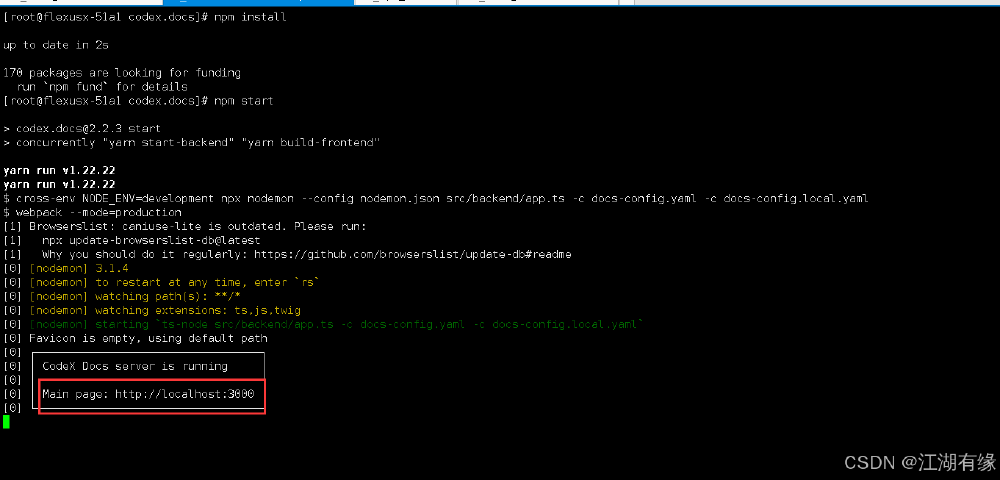
·也可以后臺啟動啟動 CodeX Docs 服務。
[root@flexusx-51a1 codex.docs]# npm start > output.log 2>&1 &[1] 9688
·查看后臺運行服務
[root@flexusx-51a1 codex.docs]# jobs[1]+ Running npm start > output.log 2>&1 &
八、訪問前準備工作
8.1 設置防火墻與 selinux
·執行以下命令,關閉防火墻。
systemctl stop firewalld && systemctl disable firewalld
·關閉 selinux
setenforce 0sed -i 's/SELINUX=enforcing/SELINUX=disabled/' /etc/selinux/config
8.2 Flexus 云服務器 X 實例安全組配置
進入 Flexus 云服務器 X 實例控制臺,進行安全組規則配置。在安全組入方向規則上,放行 3000 端口。
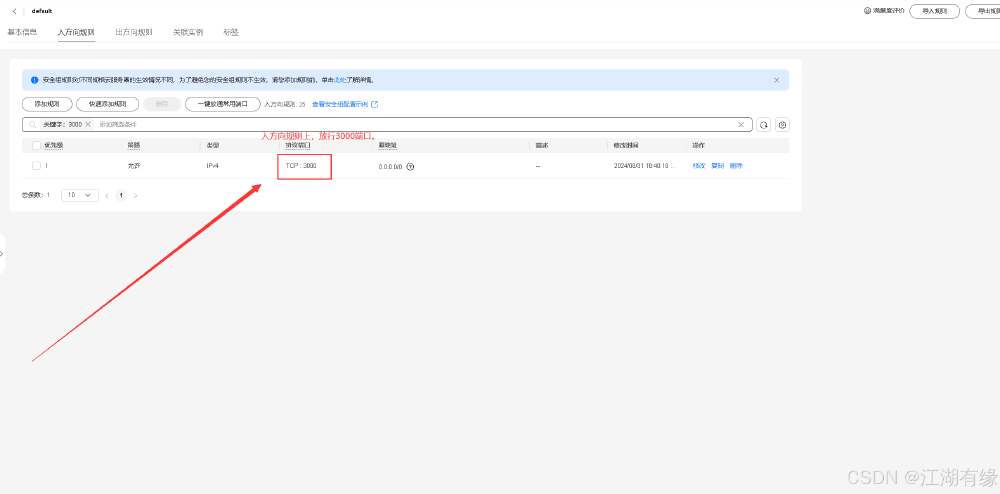
九、訪問 CodeX Docs 首頁
9.1 訪問 CodeX Docs 初始頁
瀏覽器訪問地址:http://彈性公網 IP 地址:3000,將 IP 替換為自己服務器 IP 地址。瀏覽器打開后,進入 CodeX Docs 初始頁。
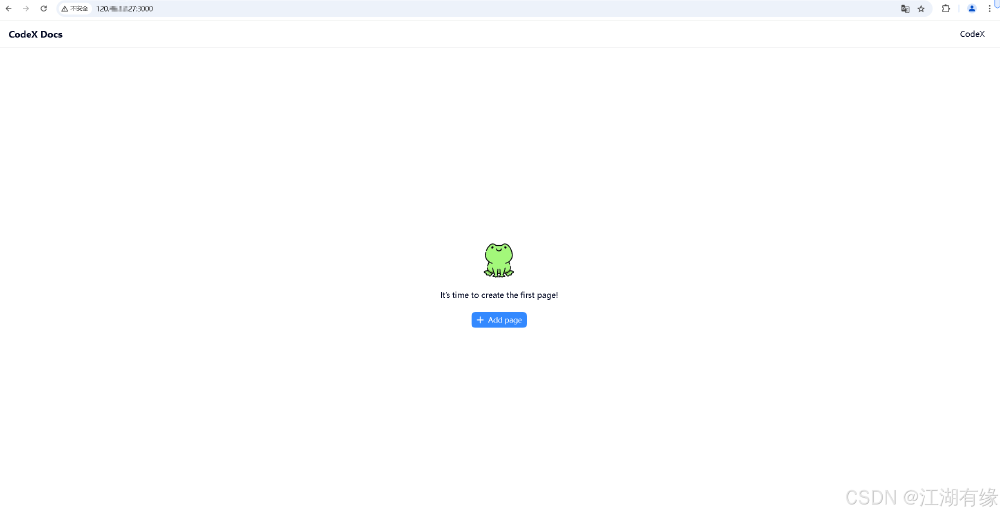
9.2 查詢訪問密碼
新增頁面后需要填寫訪問密碼,訪問密碼在項目目錄的 docs-config.local.yaml 文件中設置,這里由于沒有設置,使用的是默認密碼 secretpassword,我們查看 docs-config.local.yaml 即可知曉。
cat docs-config.local.yaml
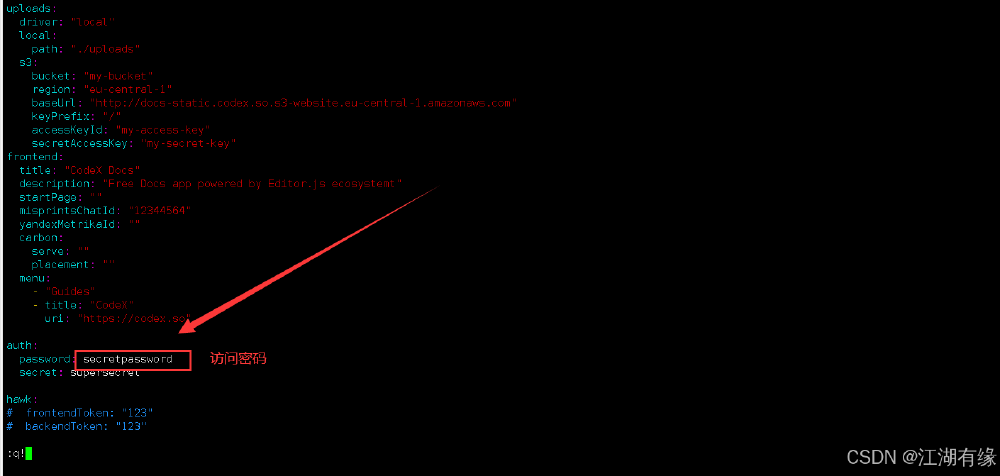
9.3 編輯文檔
·點擊新增頁面
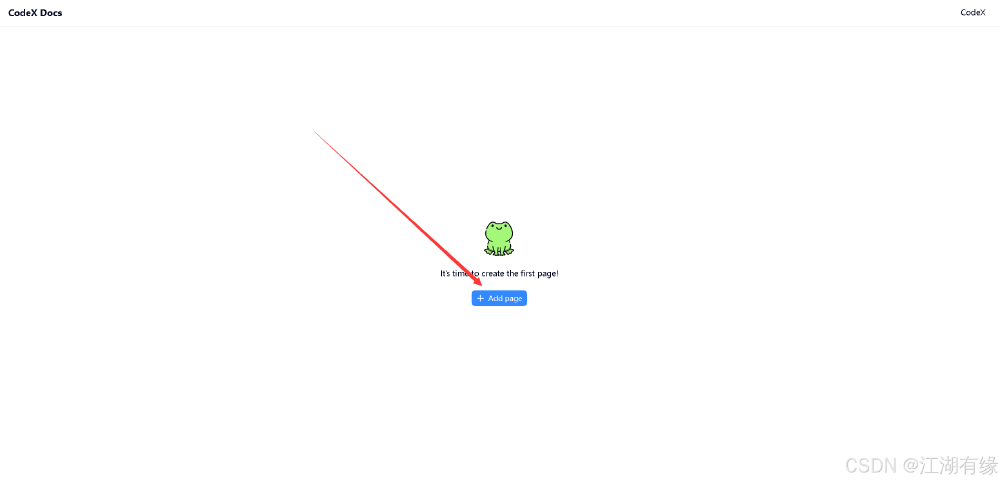
·選擇新增頁面后,需要填寫訪問密碼,使用剛才查詢的密碼登錄即可。
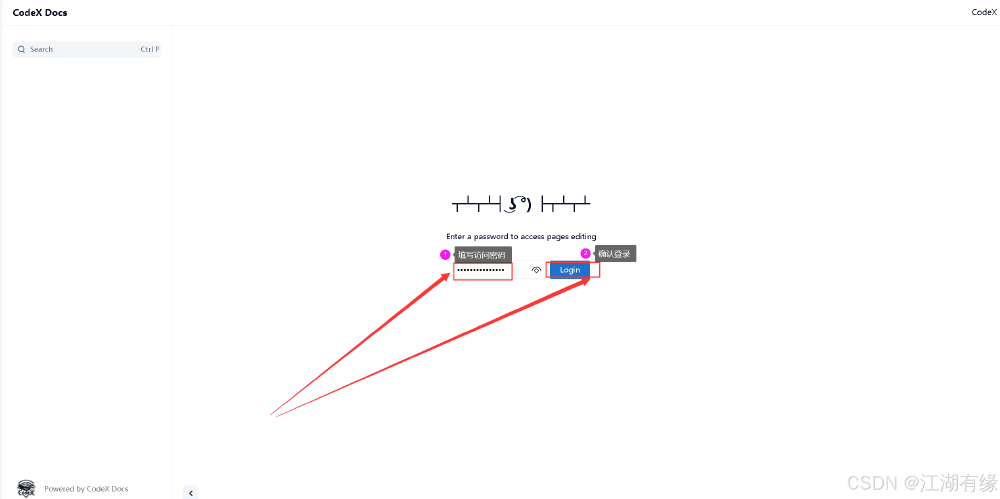
·在編輯器內,編輯文檔內容。
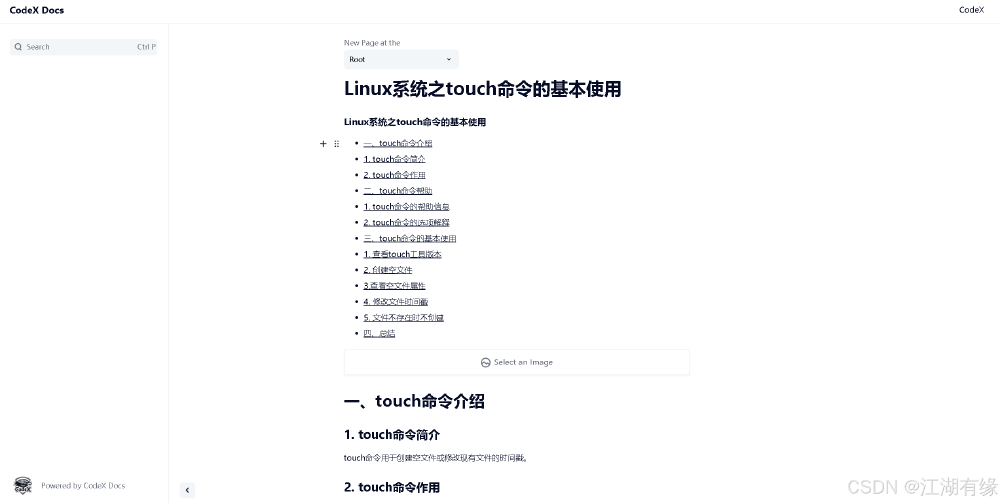
·在編輯器最下方,選擇保存文檔即可。
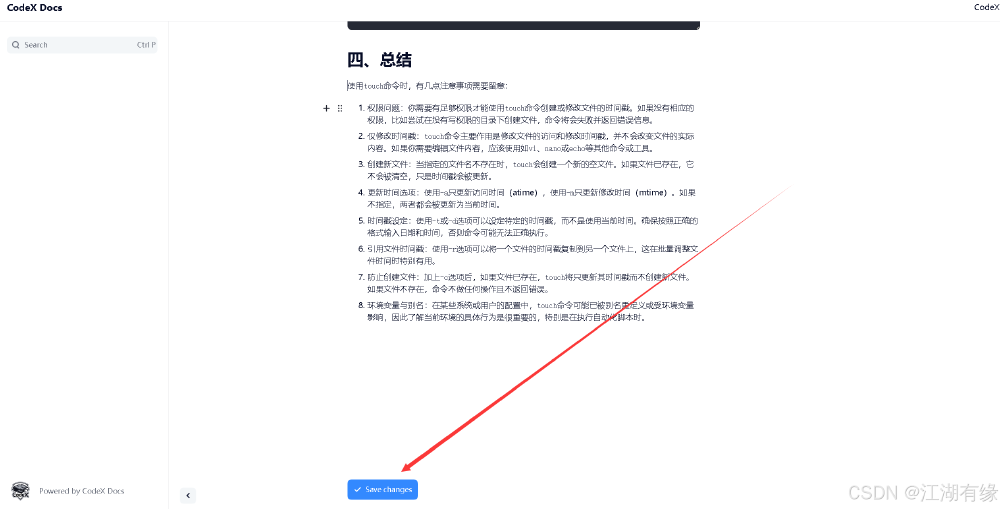
9.4 查看文檔效果
保存完畢后,可以看到 CodeX Docs 文檔效果。
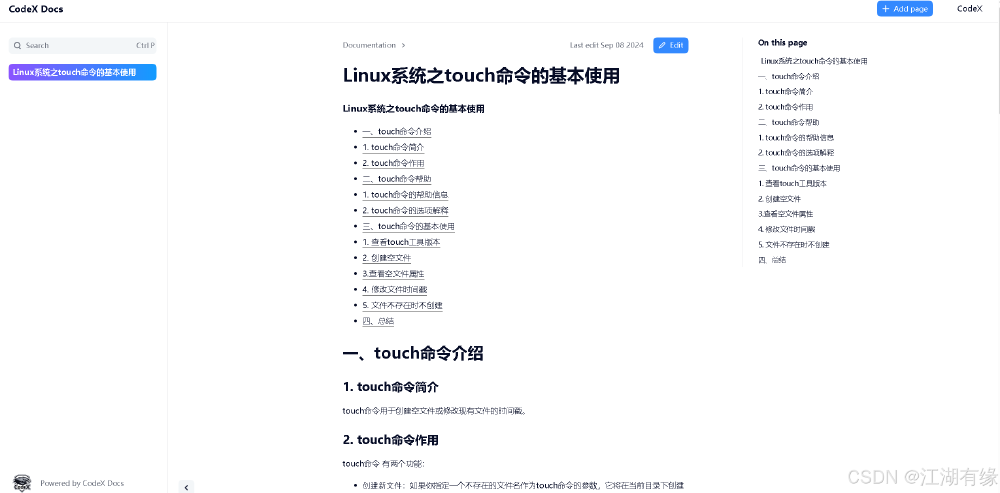
十、使用體驗與總結
在本次實踐中,我們成功地在華為云 Flexus 云服務器 X 實例上部署了 CodeX Docs 應用,整個部署過程流暢無阻,使用體驗令人印象深刻。華為云 Flexus X 實例憑借其卓越的性價比、強大的計算性能、可靠的穩定性和高標準的安全保障,在眾多云服務中獨樹一幟。其穩定的網絡連接和無延遲的操作,確保了高效的工作流程。依托華為云的強大支持,CodeX Docs 不僅提供了一個基于 Editor.js 平臺的現代化文檔處理工具,還適用于產品文檔、團隊協作、個人筆記等多種場景,極大地提升了內容管理的便捷性和靈活性。
抓住華為云 828 B2B 企業節的機遇,即刻體驗 Flexus X 實例帶來的超值優惠,領略前沿技術和創新理念的完美結合。無論是高性能計算還是智能化監控,每一處細節都展現了華為云對高品質服務的執著追求。選擇華為云,不僅意味著技術層面的躍升,更是邁向數字化轉型的關鍵一步。讓我們一起攜手前行,共創云端新時代!
審核編輯 黃宇
-
云服務器
+關注
關注
0文章
592瀏覽量
13362 -
華為云
+關注
關注
3文章
2491瀏覽量
17426
發布評論請先 登錄
相關推薦
華為云 Flexus 云服務器 X 實例之 openEuler 系統下部署 Web 應用服務器 OpenResty
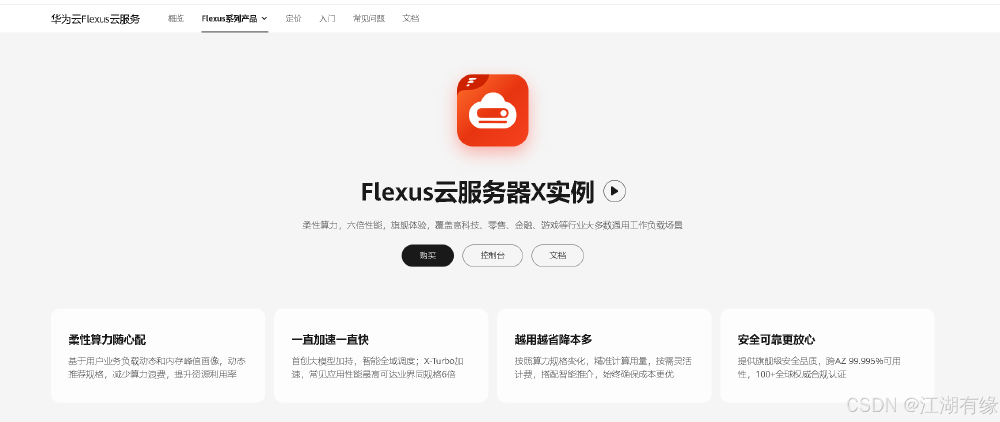
華為云 Flexus 云服務器 X 實例之 openEuler 系統下部署 OpenCart 開源電子商務平臺
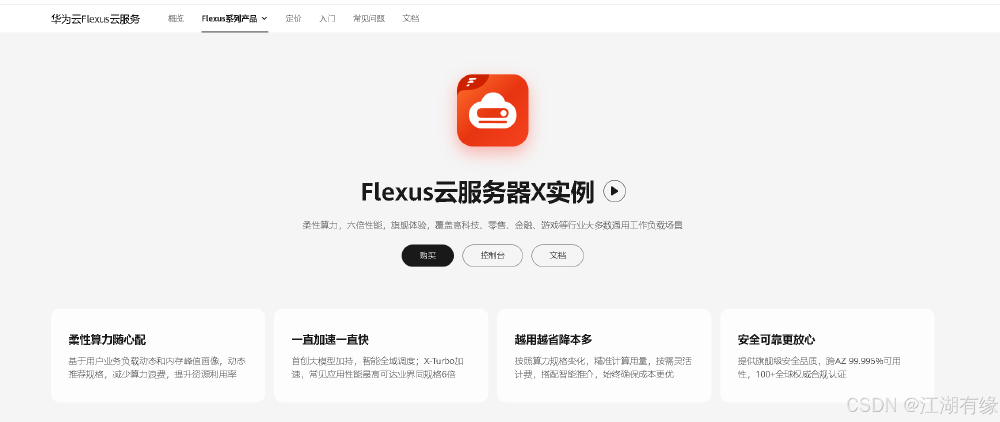
采用 Flexus 云服務器 X 實例搭建 RTSP 直播服務器
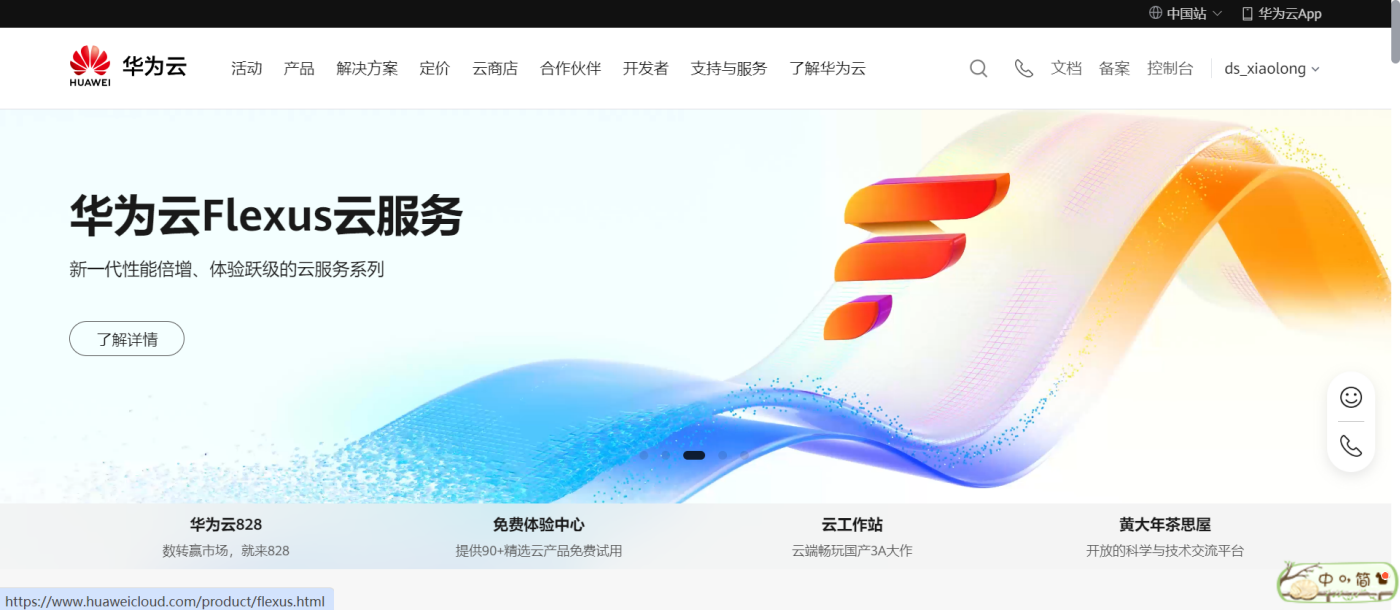




 華為云 Flexus 云服務器 X 實例之 openEuler 系統下部署 CodeX Docs 文檔工具
華為云 Flexus 云服務器 X 實例之 openEuler 系統下部署 CodeX Docs 文檔工具
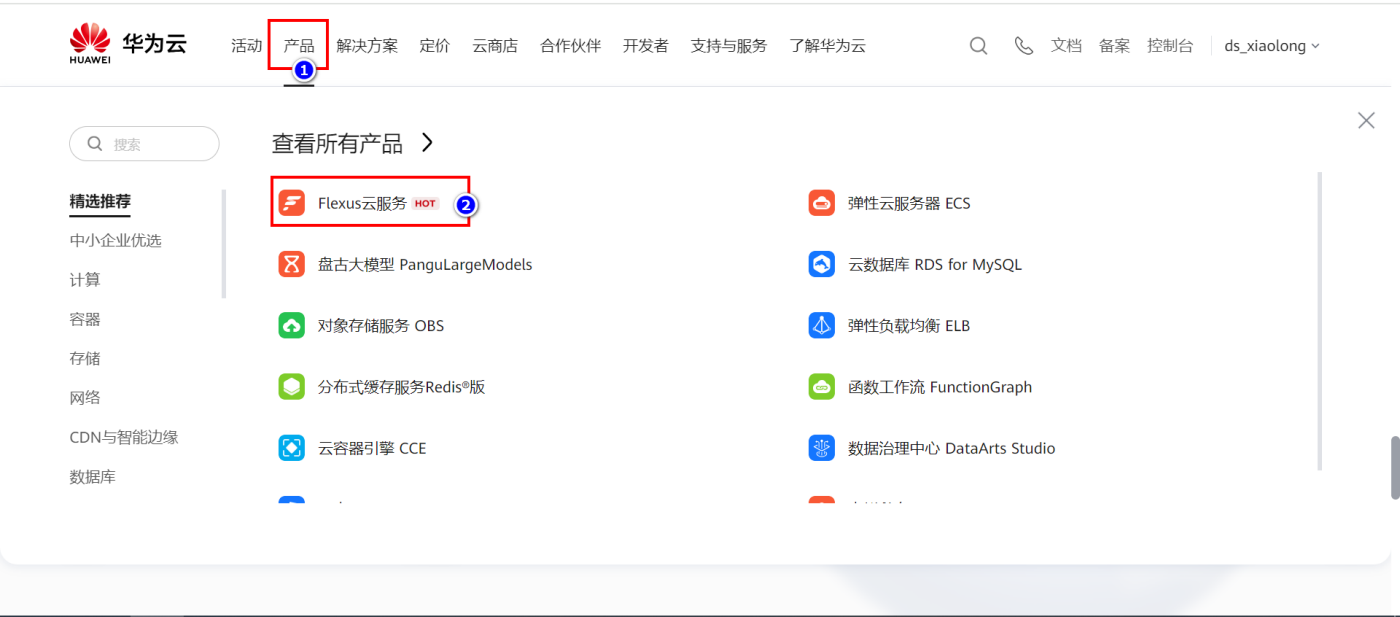
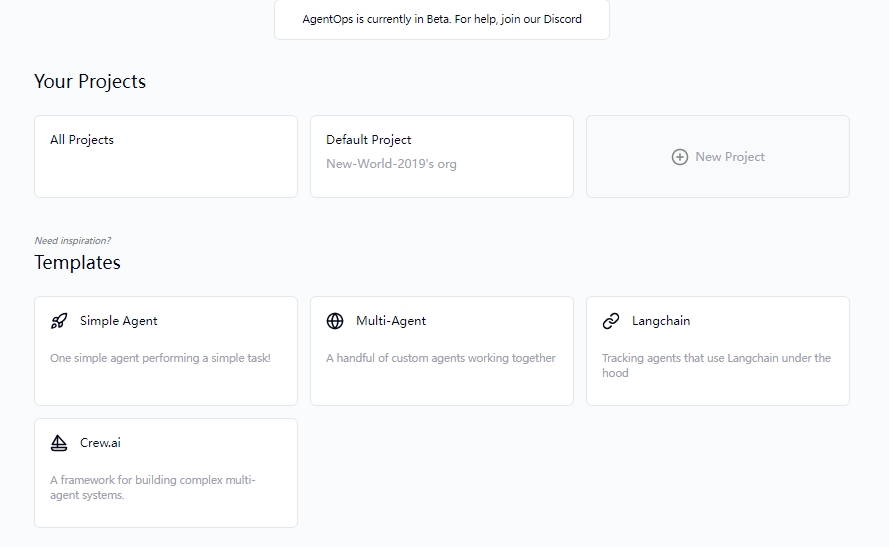

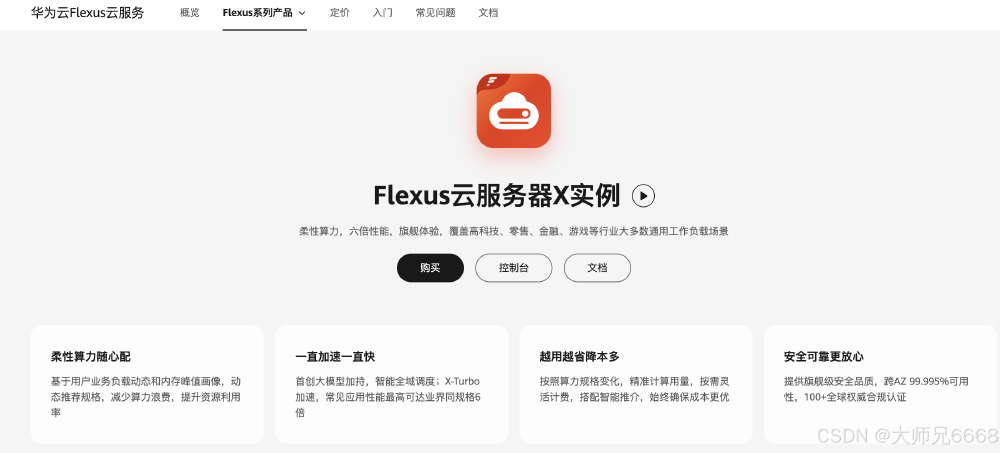
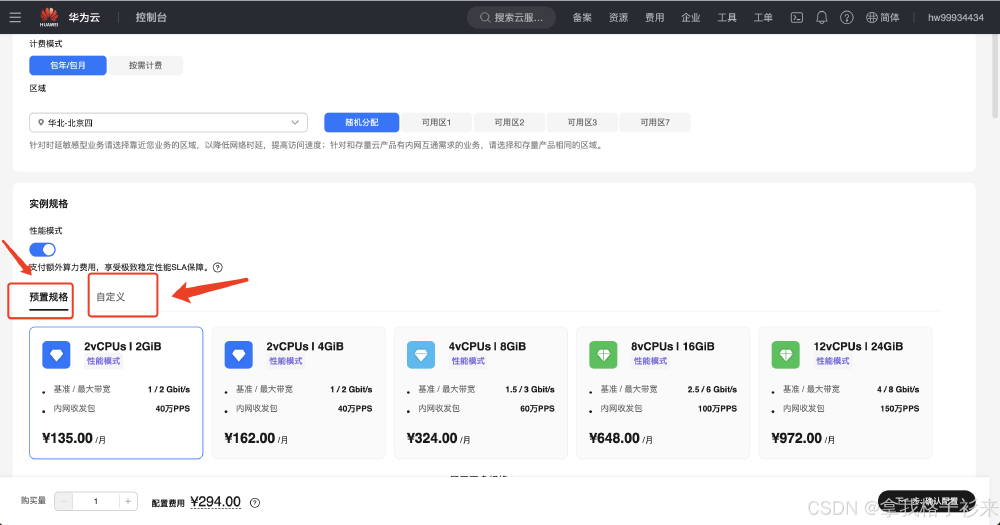
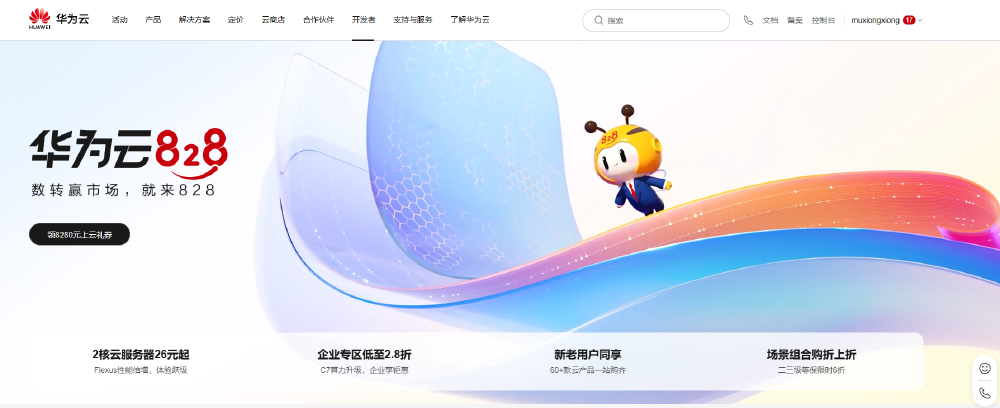
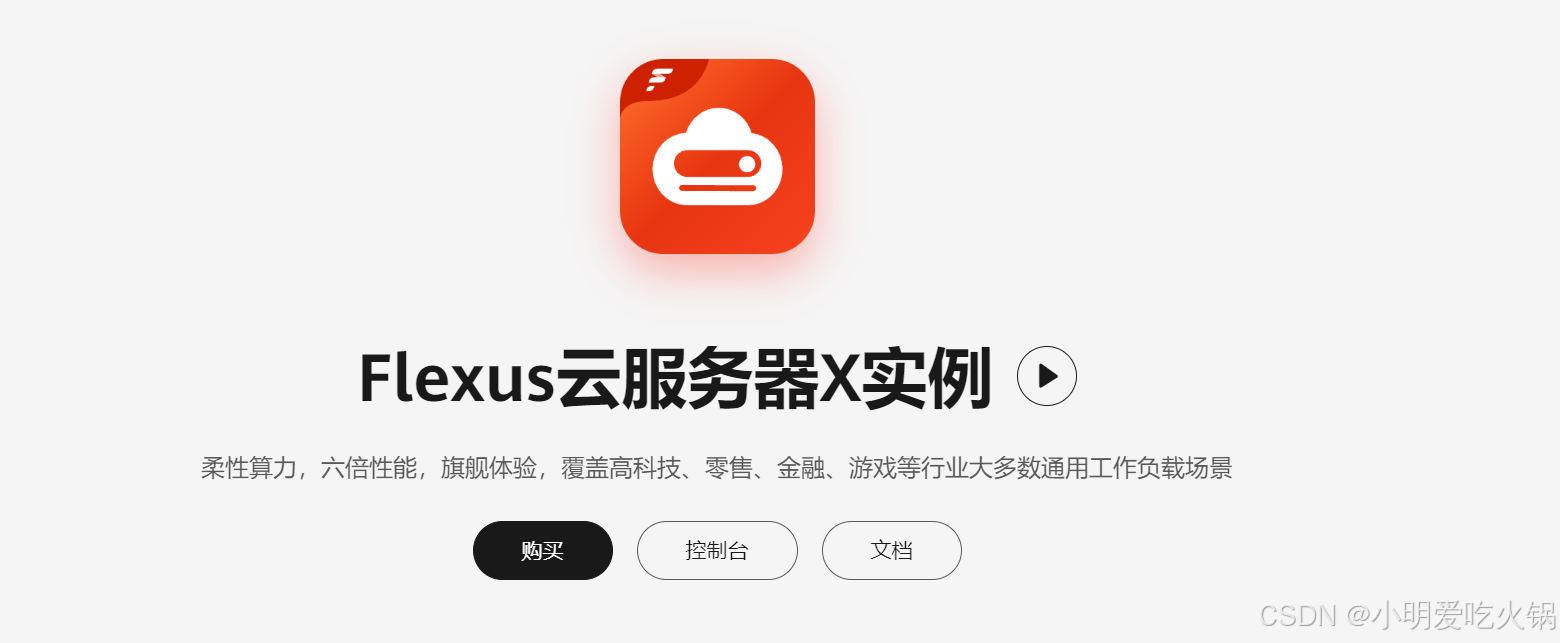
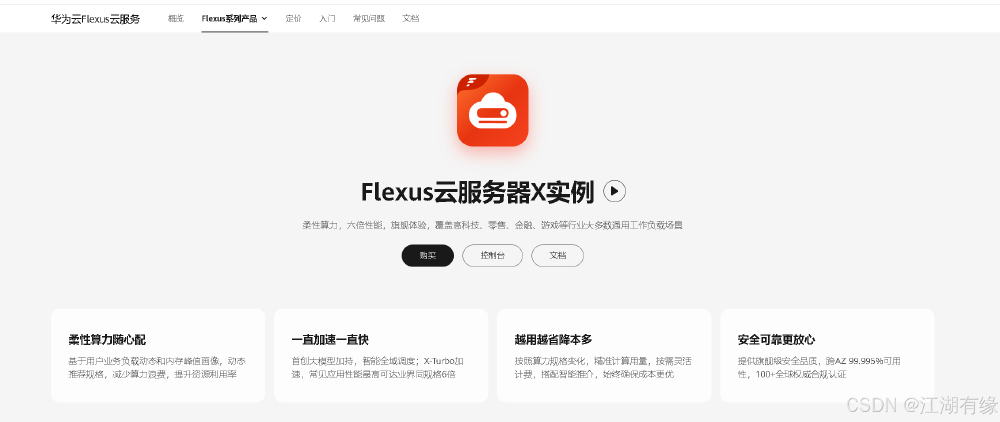
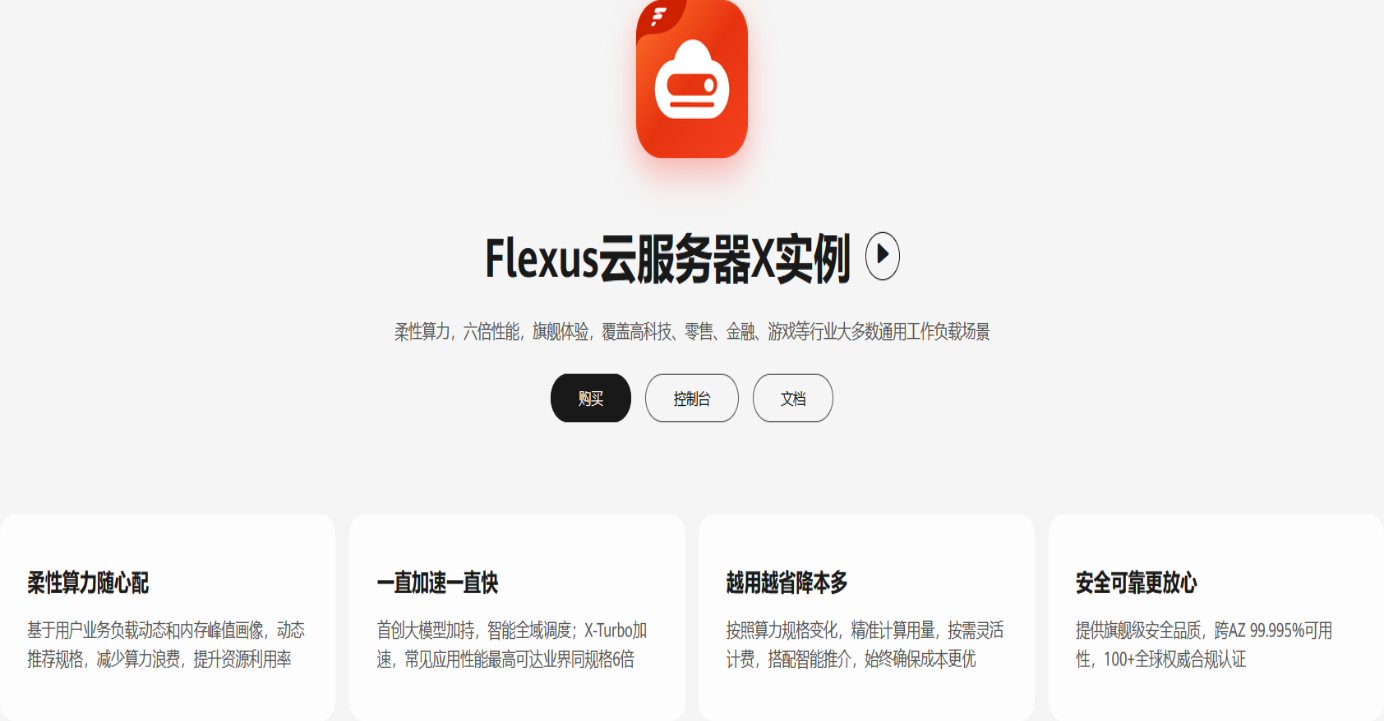
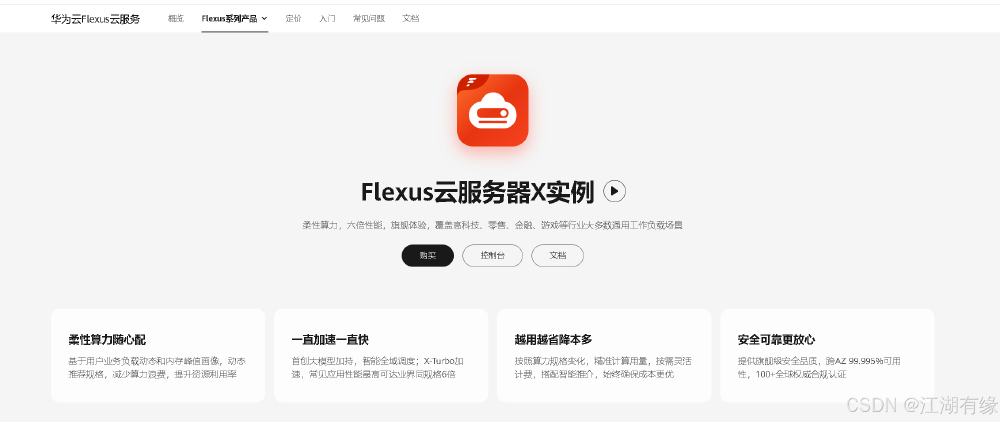

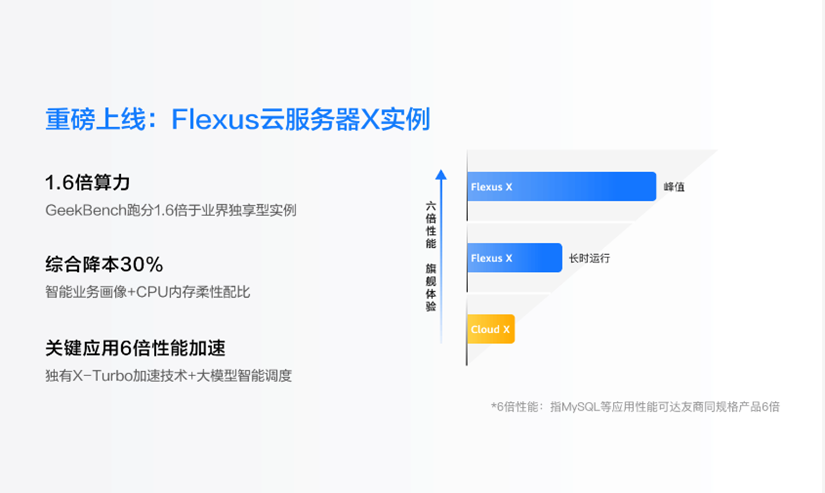










評論